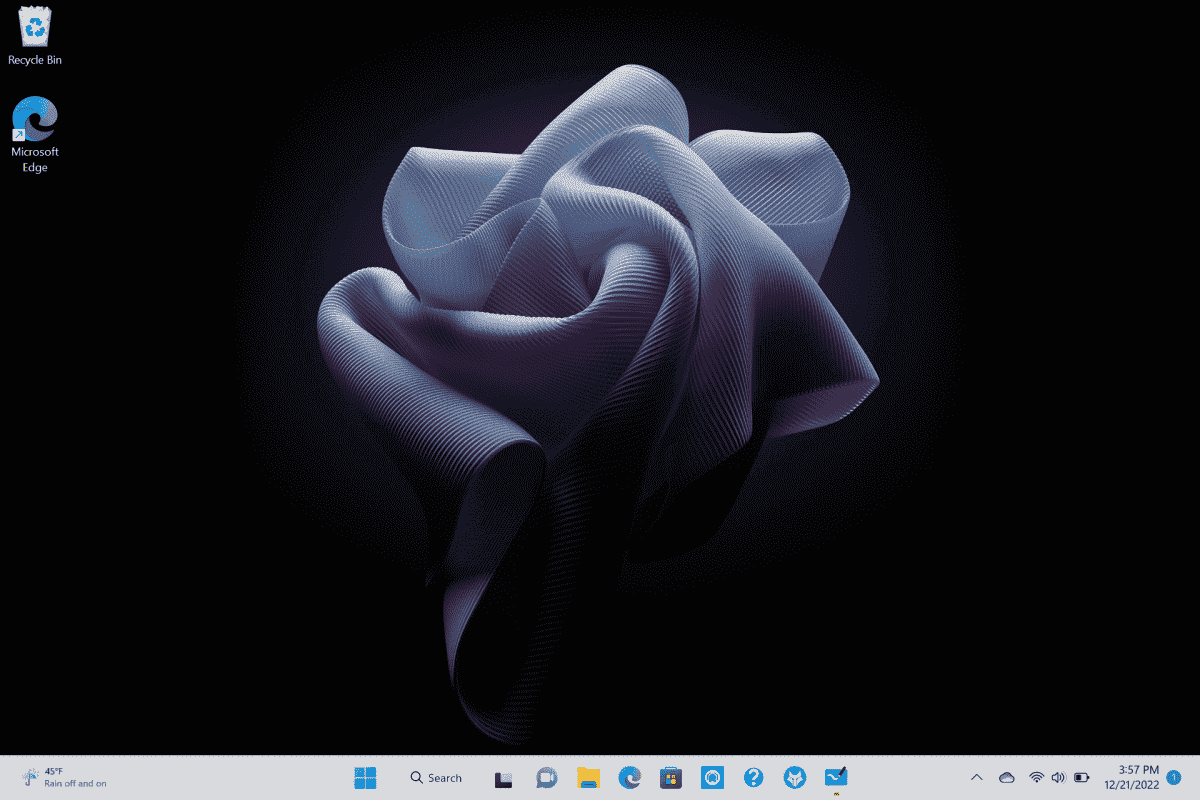Avec les ordinateurs d’aujourd’hui, nous visualisons généralement le contenu en mode paysage (c’est-à-dire horizontal). Après tout, la plupart des moniteurs modernes sont conçus pour fonctionner en mode paysage avec des boutons d’alimentation et de réglage le long du cadre inférieur. La plupart du temps, mais pas toujours, leurs supports inclus ne vous permettent pas de les faire pivoter de 90 degrés.
Cependant, même si votre support ne vous permet pas de pivoter, vous pouvez utiliser un support mural ou de bureau (voir comment montez votre moniteur), ce qui facilite la suspension d’un moniteur en mode portrait. Mais après avoir positionné physiquement votre moniteur, vous devez toujours vous assurer que le bureau Windows apparaît en mode portrait. Et qu’en est-il de ceux qui ont une tablette et qui ont besoin d’activer ou de désactiver la rotation automatique de l’affichage ?
Ci-dessous, nous vous montrerons plusieurs façons de faire pivoter votre affichage dans Windows 11 ou 10.
Utilisation de l’application Paramètres pour faire pivoter l’affichage
1. Lancez l’application Paramètres
2. Accédez à Système -> Affichage
3. Sélectionnez votre moniteur si vous avez plusieurs moniteurs.
4. Sélectionnez parmi les hommes d’orientation de l’affichage. Il existe des options pour Paysage, Portrait, Paysage (inversé) et Portrait (inversé).
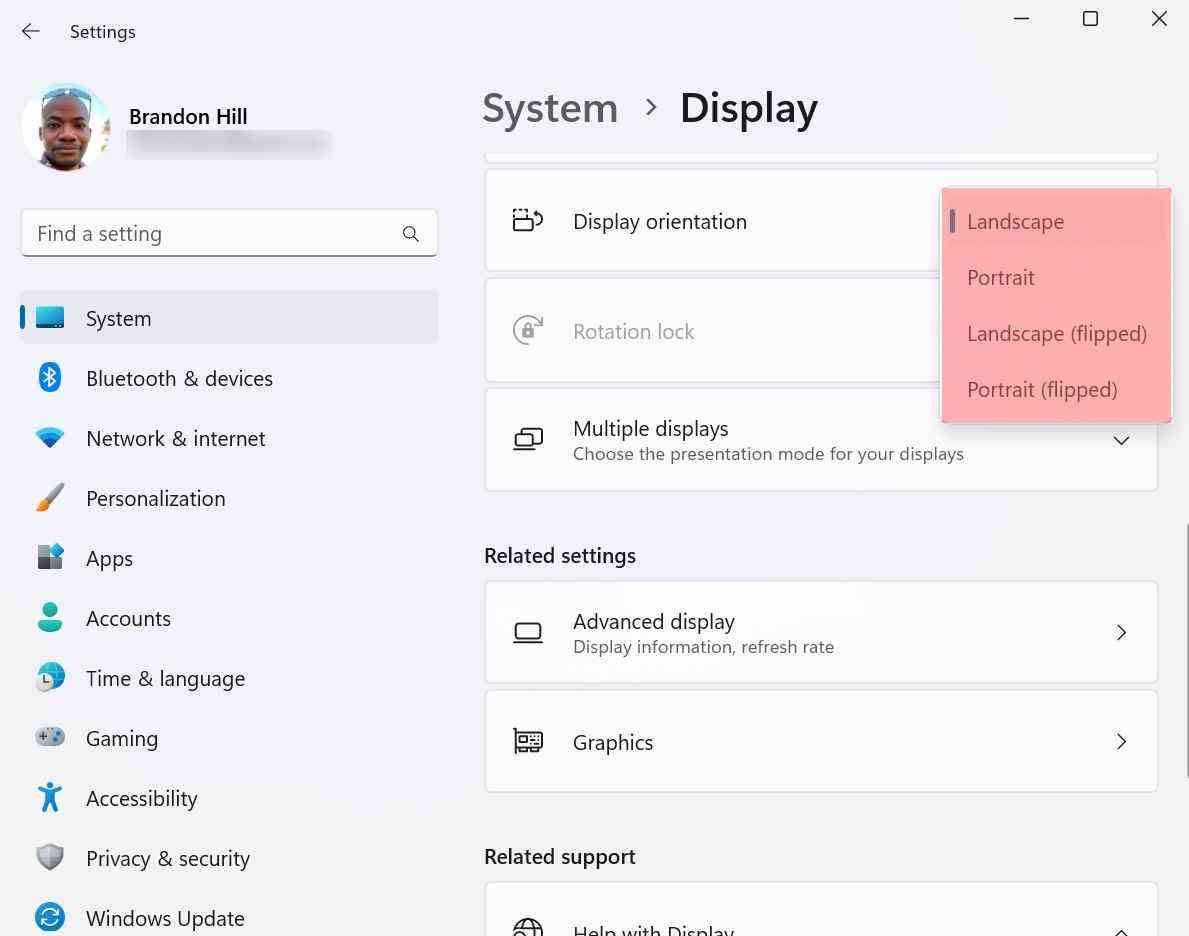
5. Confirmez votre nouvelle orientation d’affichage dans le menu déroulant ; Windows vous donne 15 secondes pour conserver le nouveau paramètre ou il reviendra automatiquement à votre paramètre par défaut.
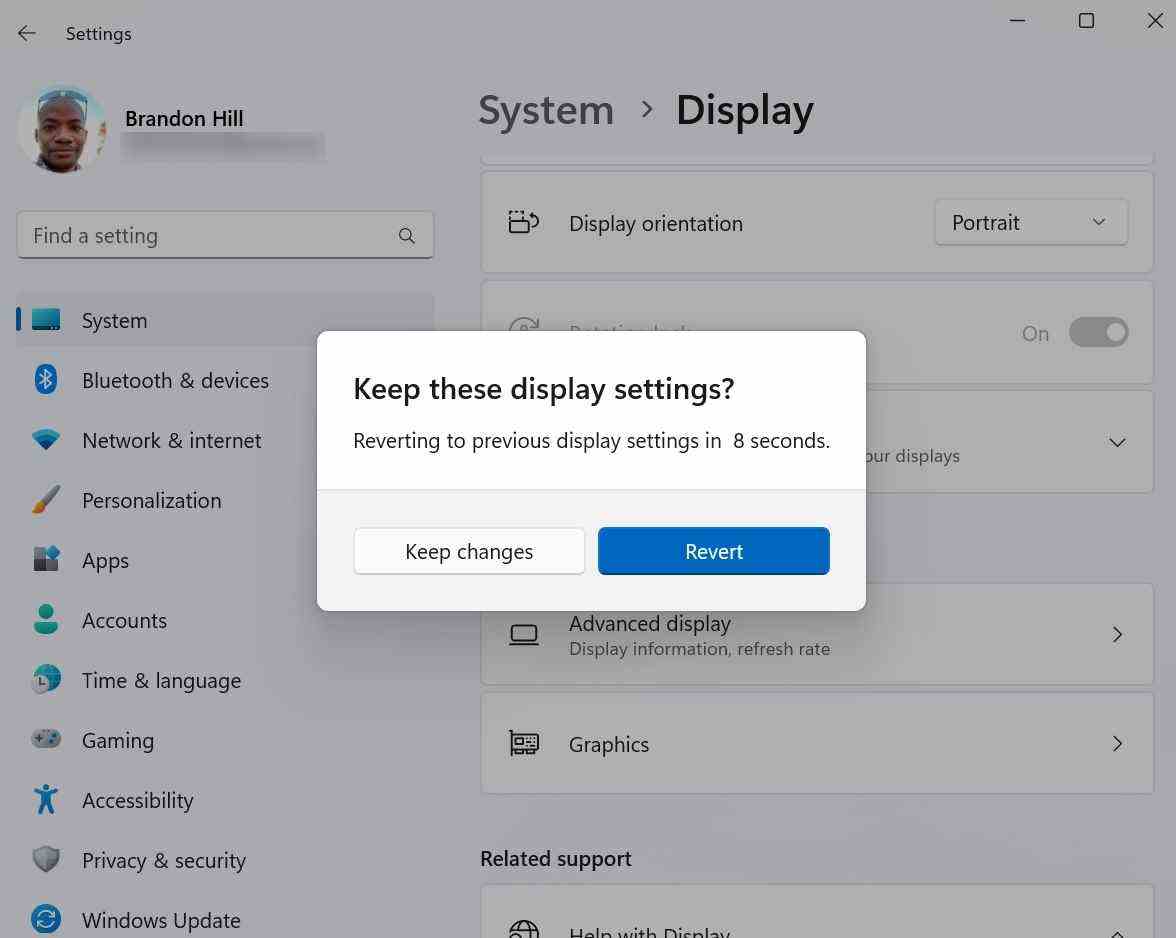
Comment activer ou désactiver le verrouillage de la rotation
Si vous utilisez une tablette, il peut arriver que vous souhaitiez verrouiller votre écran dans une certaine orientation sans que le système d’exploitation ne le modifie automatiquement. La plupart des tablettes Windows sont configurées par défaut pour faire pivoter automatiquement l’écran en fonction de la façon dont vous le tenez via l’utilisation d’accéléromètres.
Si votre tablette ne dispose pas actuellement de la rotation automatique
1. Lancez l’application Paramètres.
2. Accédez à Système -> Paramètres
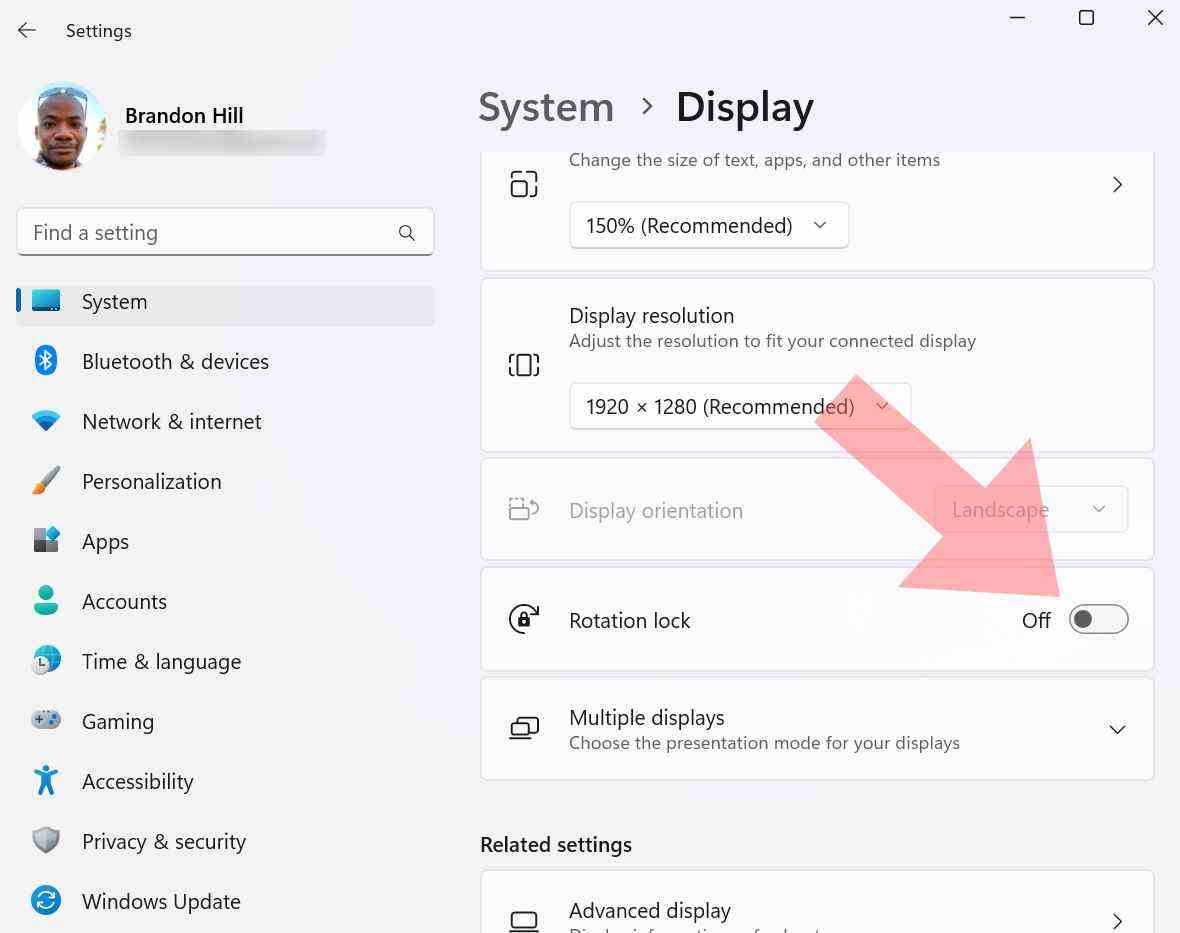
4. Activer le verrouillage de la rotation ou éteint.
Lorsque le verrouillage de la rotation est désactivé, Windows gère l’orientation de l’affichage. Si vous laissez le verrouillage de la rotation activé, vous devrez ajuster manuellement l’orientation (comme détaillé dans les étapes de la première section de ce guide).